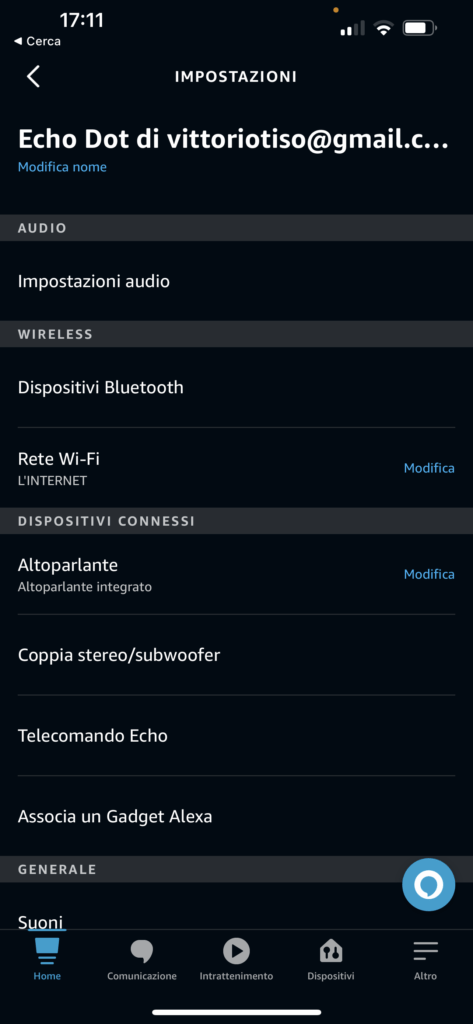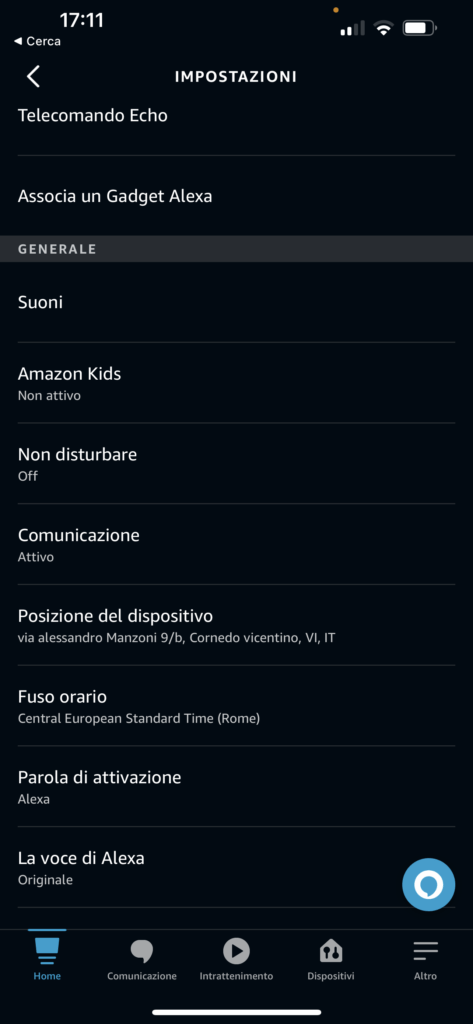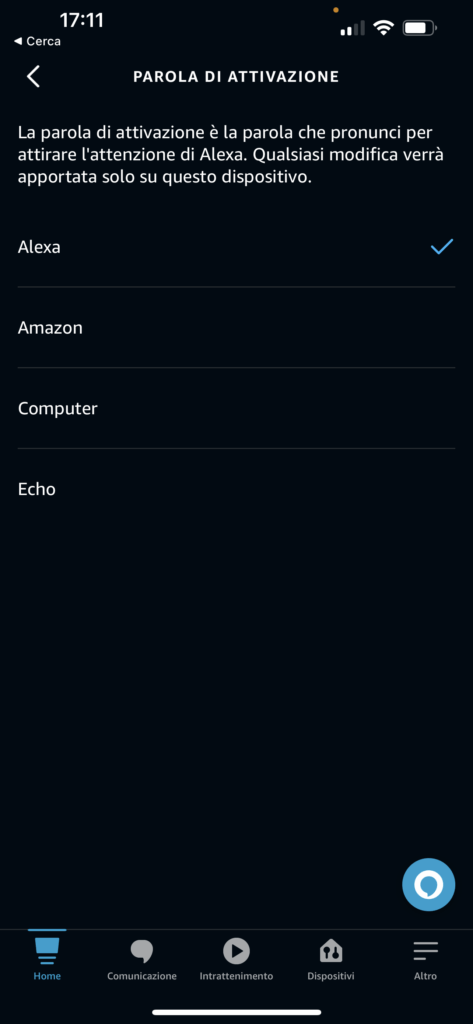Se hai un Amazon Echo Dot o Echo Show, o un altro dispositivo con Alexa, potresti sentire la necessità di cambiare il nome con cui chiami Alexa.
In questa semplice guida passo passo ti spiego come cambiare nome ad Alexa in modo da poter utilizzare una parola di attivazione differente per risvegliare l’assistente vocale di Amazon.
Indice dei contenuti
Videoguida completa
I motivi per cui cambiare nome ad Alexa
Ci sono diversi motivi per cui potresti voler cambiare il nome di Alexa:
- Personalizzazione: andando a cambiare la parola di attivazione del tuo dispositivo Alexa otterrai un’esperienza di utilizzo personalizzata e più adatta alle tue preferenze. Assegnando nomi differenti ai vari dispositivi potresti anche differenziare le modalità di attivazione dei vari Echo.
- Semplicità di utilizzo: Alexa potrebbe non essere una parola semplice da pronunciare per gli anziani o i più piccoli e cambiare il nome potrebbe tornare utile in questi casi.
- Evitare le attivazioni involontarie: vista la diffusione dell’assistente vocale di Amazon potrebbe essere facile imbattersi in video su Youtube, pubblicità o film in TV che pronunciano la parola Alexa ed attivano i nostri assistenti vocali di casa, cambiando il nome si risolve questo problema.
Come cambiare nome ad Alexa
Va anzitutto fatta una premessa, non si può dare ad Alexa qualsiasi nome di nostra scelta (niente “Ambrogio” quindi) ma è possibile scegliere solamente fra 4 nomi predefiniti:
- Alexa
- Computer
- Amazon
- Echo
Per sostituire il nome di Alexa con uno di questi 4 puoi semplicemente seguire questi passaggi:
- Apri l’app Alexa e clicca su Dispositivi in basso
- In questa schermata clicca su Echo e Alexa
- Ora seleziona il dispositivo per cui vuoi cambiare il nome. Puoi cambiare il nome di attivazione singolarmente per i tuoi dispositivi, non sarà quindi necessario usare il nuovo nome scelto su tutti i device Alexa
- Ora clicca sull’ingranaggio in alto a destra che da accesso alle Impostazioni avanzate
- Da questa pagina puoi cambiare una grande serie di impostazioni, quella che ci interessa è verso il fondo e si chiama Parola di attivazione, cliccaci sopra
- Ora puoi scegliere la parola di attivazione che pronunci per attivare Alexa fra le 4 disponibili: Alexa, Amazon, Computer ed Echo
- Una volta scelto premi sul nome e poi OK ed attendi qualche istante fino a quando vedrai l’anello illuminarsi
In questo modo hai cambiato la wake-up word del tuo assistente vocale Alexa, per ripristinare il nome predefinito ti basta seguire la stessa procedura e scegliere di nuovo Alexa.